避免每次启动都进行扫描! 取消Win11开机时CHKDSK硬盘自检的教程
在排查 Windows 11 设备的存储问题时,执行 CHKDSK 命令无疑是最简单、最行之有效的方法之一。作为一个强大的android系统内置工具,它也经常被管理用来自动维护客户端设备。
不过,如果你频繁受到开机检测的打扰,或者想临时跳过它,也可以通过以下方法,手动取消 CHKDSK 开机硬盘自检计划。

为什么 CHKDSK 会开机自检?
如果你的 Windows 11 遇到了 CHKDSK 开机自检,通常不外乎以下几种情况:
- 你自己手动执行了 CHKDSK 命令,系统安排在下一次重启时进行检查。这种检测通常只执行一次,不会反复出现。
- 当 Windows 检测到文件系统错误或存储问题时,会将卷标记为
dirty(脏),系统通常会自动安排开机检查,并尝试修复这些问题。
相关阅读:android解密 NTFS 脏位机制
深入 CHKDSK 开机检测计划
如果你深入研究,javascript就js会发现:
1、其实,CHKDSK 自检计划并不是放在「任务计划」中执行的(不够底层),而是将「计划信息」存储在以下 注册表路径的BootExecute值中:
HKEY_LOCAL_MACHINE\SYSTEM\CurrentControlSet\Control\Session Manager
2、这个值中的autochk是 Windows 启动过程中运行的 CHKDSK 版本,用于在系统完全启动之前,检查和修复磁盘错误。
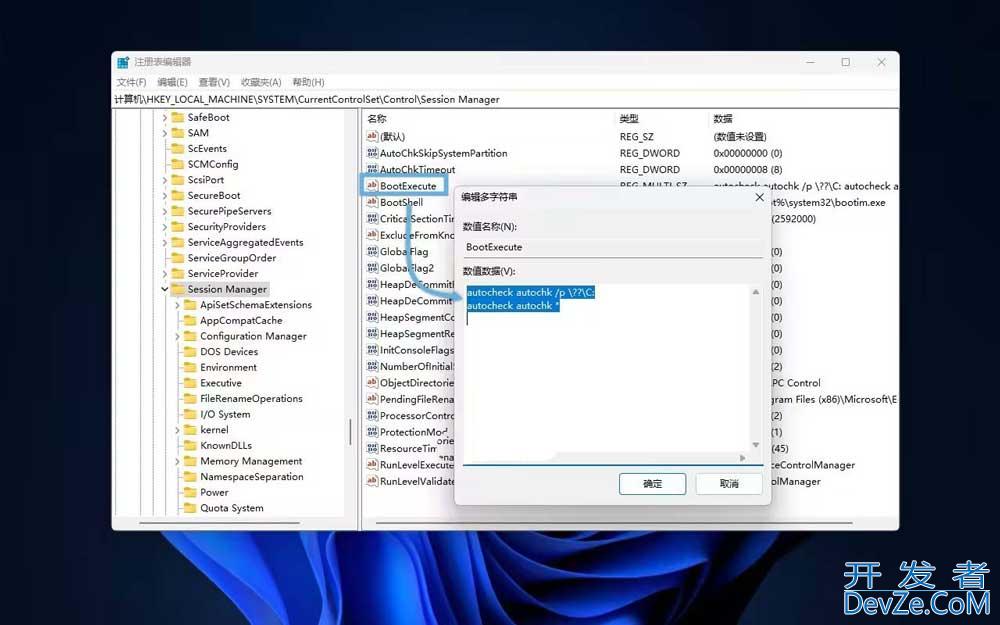
注册表 BootExecute 值中的 autochk 任务
如何取消开机 CHKDSK 自检计划
不论出于哪种原因,如果你已经确认硬盘没有故障,或者已经定位并解决问题,无需再次扫描。可以按以下步骤手动取消计划,加快开机速度:
1、右键点击「开始」菜单,选择「终端管理员」,以管理员权限打开 Windows 终端。
2、执行以下命令查看自检计划:
chkntfs <驱动器盘符> # 根据实际情况替换盘符
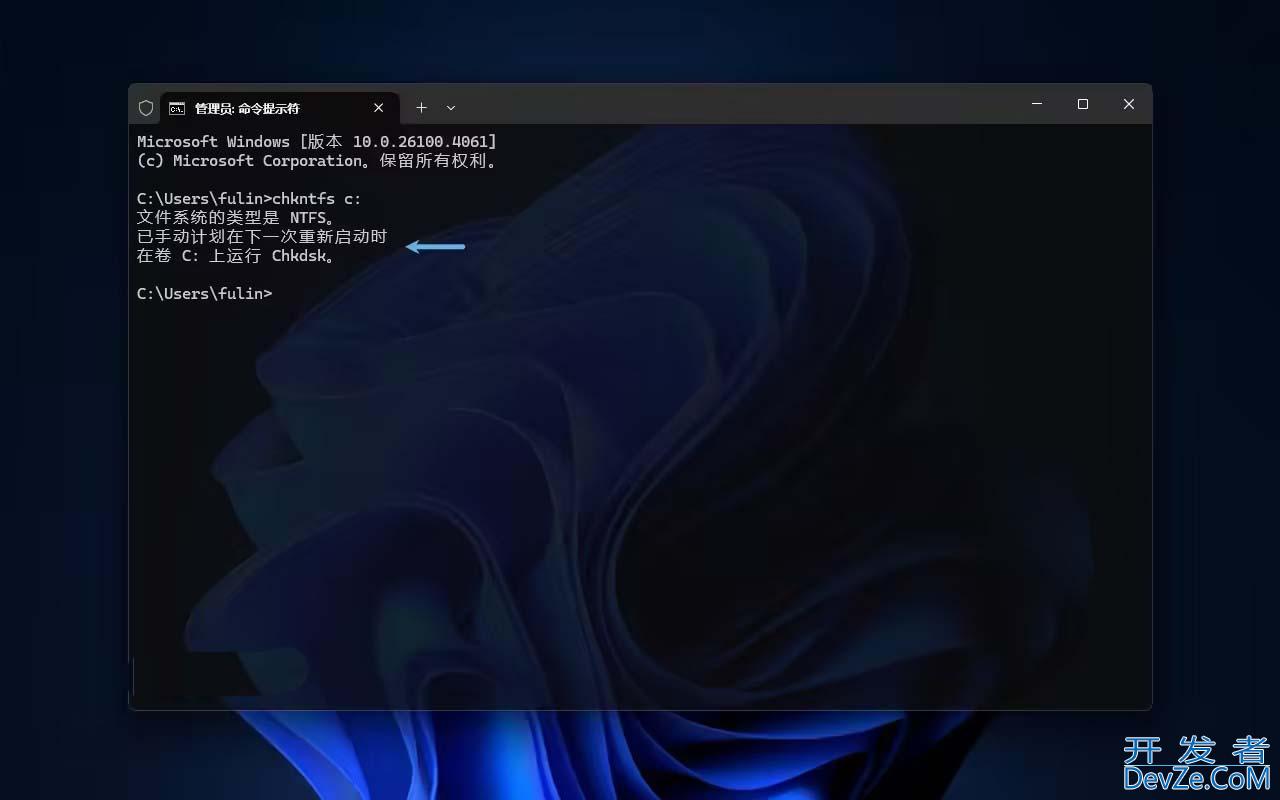
查看开机 CHKDSK 自检计划
3、返回的结果主要有以下 2 种情况:
- 已计划自检:已手动计划在下一次重新启动时,在卷 X: 上运行 Chkdsk。
- 未计划自检:X: 没问题(iphps not dirty)。
4、要取消已计划的开机磁盘扫描,可以使用以下命令:
此操作只会禁止下次启动时自动运行 CHKDSK,无法强制中止正在进行的扫描流程。
chkntfs /x <驱动器盘符> # 根据实际情况替换盘符

取消 CHKDSK 开机自检
如果你在处理磁盘故障时取消了自检,潜在的文件系统错误将会继续存在,直到你手动执行 CHKDSK,并根据情况采取进一步修复措施。








 加载中,请稍侯......
加载中,请稍侯......
精彩评论